
 |
|
|
#21 | |
|
Старший Пользователь
 Регистрация: 20.08.2007
Возраст: 51
Город: Москва
Регион: 77, 97, 99, 177
Машина: Hyunday Grandeur 3.3
Сообщений: 852
     |
У меня штатные резистивные кнопки + JoyStick от DC
Итак пошаговая инструкция для чайников вроде меня. 1. В программе адаптера назначаем клавишам любые клавиатурные клавиши. Например перемотка вперед F1. 2. Скачиваем и устанавливаем AUTOHOTKEY. 3. После установки, в любой папке кликаем правой кнопкой мыши, выбираем создать -AUTOHOTKEY script. 4. В созданном файле AutoHotkeyScript.ahk (Можно тут же переименовать его, назовем iCARHotKey.ahk) вписываем следующие строки: f1:: icar := ComObjCreate("RideRunner.SDK") icar.Execute("SetVar;duino_key;duino_11111111||OnD uinoKeyPress") return Где f1 - клавиатурная клавиша, назначенная на кнопку пульта. Если вы назначили сочетание клавиш, например CTRL+H, то прописываем в виде ^H. Далее повторяем тот же текст для всех кнопок пульта, точнее для каждой назначенной клавиши, т.к. на одну кнопку пульта можно назначить несколько клавиш. (короткое нажатие - одна клавиша, длинное - вторая и двойное нажатие - третье). Не забываем изменять в строках значение клавиатурной клавиши и код кнопки (duino_11111111 - может иметь любой вид, главное, чтобы в каждой строке стояли разные значения). , т.е. для 3х кнопок скрипт будет выглядеть следующим образом: f1:: icar := ComObjCreate("RideRunner.SDK") icar.Execute("SetVar;duino_key;duino_11111111||OnD uinoKeyPress") return f2:: icar := ComObjCreate("RideRunner.SDK") icar.Execute("SetVar;duino_key;duino_11111112||OnD uinoKeyPress") return f3:: icar := ComObjCreate("RideRunner.SDK") icar.Execute("SetVar;duino_key;duino_11111113||OnD uinoKeyPress") return Сохраняем скрипт и выходим. 4. Правой кнопкой жмем на созданный файл файл и выбираем "Compile Script", после чего в этой же папке находим созданный iCARHotKey.exe и кладем его в автозагрузку. 5. Заходим в Икар, настройки, в четвертом экране настроек находим "настройка клавиш кардуино", заходим, нажимаем кнопку пульта - появляется код кнопки, на который мы выбираем непосредственно динамическую кнопку, экран или встроенную программу. 6. Закрываем настройки - наслаждаемся работой пульта вв любом режиме Икара. PS Клавиши регулировки громкости таким образом прописывать необязательно, назначаем на них сразу в родной проге системные события и они работают во всех режимах без шаманства. PPS Форум опять вставил ненужные пробелы OnDuinoKeyPress пишется везде слитно! Теперь 6 моих клавиш работает следующим образом: 1 MODE Короткое нажатие (КН) - переключение между экранами. Длинное нажатие (ДН) - переключение между медиаисточниками (По умолчанию переключает "Музыка" - "Радио" - "Видео". Видео у меня используется очень редко, поэтому "Что бы видео не выскакивало идём в настройки скина "Включить в список доступных медиа источников" и задаём только используемые медиаисточники. Тогда кнопка переключения медиаисточников будет переключать только выбранные источники" (С) Берсенев 2 Клавиша "ВВЕРХ" КН - следующий трек ДН - следующий плейлист 3 Клавиша "ВНИЗ" КН - предыдущий трек ДН - предыдущий плейлист По переключениям плейлистов - в настройках поставил изменил кол-во плейлистов на 20 (по умолчанию 10), теперь в экран тыкать пракически не приходится. Еще цитата: - "Возможно ли сделать переключение плейлистов по кругу (т.е. не упираясь вперед назад) Причем отображение на экране этих кнопок не обязательно, мне они нужны лишь для нарульных кнопок." Цитата:
6 Клавиша "MUTE" КН -в родной проге на "MUTE" ДН - Вызов YANDEX Навигатор Есть еще резерв в виде двойных нажатий, пока не использую. Хватает. |
|
|
|

|
|
|
#22 |
|
Старший Пользователь
 Регистрация: 20.08.2007
Возраст: 51
Город: Москва
Регион: 77, 97, 99, 177
Машина: Hyunday Grandeur 3.3
Сообщений: 852
     |
Цитата:
Чтобы Навигатор в Икаре не тратил время на загрузку Bluestacks, кидаю Bluestacks в Автозагрузку. Последний раз редактировалось ВладимирC; 09.09.2014 в 15:23. |
|
|

|
|
|
#23 |
|
Старший Пользователь
 Регистрация: 20.08.2007
Возраст: 51
Город: Москва
Регион: 77, 97, 99, 177
Машина: Hyunday Grandeur 3.3
Сообщений: 852
     |
Берётся оптрон от компьютерного блока питания, впаивается вместо светодиода на звуковухе, параллельно ему ёмкость. вторые ноги оптрона ставим в разрыв провода асс. в итоге получаем призапуске кампа усилок врубается секунд через 5 после инициализации звуковухи... дальше при вырубании компа, пропадает асс и усь вырубается. то есть имеем полное отсутствие щелчков. (С)Art16 Обсуждение темы
|
|
|

|
|
|
#24 | |
|
Старший Пользователь
 Регистрация: 20.08.2007
Возраст: 51
Город: Москва
Регион: 77, 97, 99, 177
Машина: Hyunday Grandeur 3.3
Сообщений: 852
     |
Создаем BATничек, суем его в автозагрузку. Теперь до загрузки iCAR успевает инициализироваться звуковая карта, подключенная в активный USB хаб. Nеперь проблем с регуляторами звука нет.
Цитата:
@echo off choice /T 6 /D N /N >null start "С:\...\iCAR.exe" EXIT Параметр T опытным путем подобрал =6, лишняя задержка ни к чему, а за 5 секунд, редко но косяки бывают. Кстати буду благодарен за помощь в автозакрытии окна этого Батника. За Икаром его, конечно не видно, но при его сворачивании раздражает. Может тоже как то в скрипте это прописать? |
|
|
|

|
|
|
#25 |
|
Бывалый писикарщик
 Регистрация: 27.09.2008
Город: Собянинск
Регион: 77, 97, 99, 177
Машина: шкода а5
Сообщений: 5,441
           |
А мне кнопки на рулЮ, за литру настроишь?
А то от этого f1.....и.т.д, глаза в кучу ушли 
__________________
То win 10х64, то win 8.1x64 Видео регистрация на web. камеру:http://www.youtube.com/watch?v=1hPPLRBBIqc 
|
|
|

|
|
|
#26 |
|
Старший Пользователь
 Регистрация: 20.08.2007
Возраст: 51
Город: Москва
Регион: 77, 97, 99, 177
Машина: Hyunday Grandeur 3.3
Сообщений: 852
     |
поставишь, нальешь - настроим))
Ты че в вайбере не отвечаешь, я тут связь пробую)) |
|
|

|
|
|
#27 | |
|
Бывалый писикарщик
 Регистрация: 27.09.2008
Город: Собянинск
Регион: 77, 97, 99, 177
Машина: шкода а5
Сообщений: 5,441
           |
Цитата:

__________________
То win 10х64, то win 8.1x64 Видео регистрация на web. камеру:http://www.youtube.com/watch?v=1hPPLRBBIqc 
|
|
|
|

|
|
|
#28 |
|
Старший Пользователь
 Регистрация: 20.08.2007
Возраст: 51
Город: Москва
Регион: 77, 97, 99, 177
Машина: Hyunday Grandeur 3.3
Сообщений: 852
     |
Проект закрываю, встраиваю Nexus Продолжение тут.
|
|
|

|
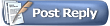 |
| Здесь присутствуют: 1 (пользователей: 0 , гостей: 1) | |
| Опции темы | Поиск в этой теме |
|
|